Bölüm 1: Stella™’ya Giriş
STAAR Surgical™ ürünü olan Stella™’ya hoş geldiniz. Bu etkileşimli Yardım Kılavuzu, EVO Sferik (ülkenizde mevcutsa Visian ICL dahil) ve Torik lenslerin hesaplanmasına ve sipariş edilmesine yardım için Stella™'nın nasıl kullanılacağına genel bir bakış sağlayacaktır.
Stella™ size şunları sağlar:
- STAAR ICL hesaplayıcı aracına 24 saat çevrimiçi erişim
- Kolay ICL sipariş süreci
- Lens envanterini anında görüntüleme ve gerçek zamanlı sipariş verme
- Hastanızın verilerine göre önerilen ICL güçleri ve uzunlukları (hastanız için lens seçme esnekliği)
- Cerrahi planlamanıza yardımcı olmak için mevcut İmplantasyon Yönlendirme Şeması (IOD) veya Sferik İmplantasyon Şeması (SID)
Lütfen dikkat: Stella™’daki hesaplayıcı, kullanıcı deneyimini iyileştirmek için geliştirilmiştir ancak hesaplayıcı algoritması aynı kalır ve OCOS ile aynı hesaplama sonuçlarını getirir.
Oturum açma
Cerrah olarak, bu yazılıma erişmek için sertifika gereklidir. Teknisyenler veya klinik personel de sertifikalı bir cerraha bağlı olmaları koşuluyla bu yazılımda oturum açabilir.
Oturum açma bilgileri, STAAR Education Center’da gerekli eğitim videolarını tamamladıktan sonra STAAR Surgical™ Müşteri Hizmetleri Departmanı (customerservice.ag@staar.com) tarafından sağlanacaktır.
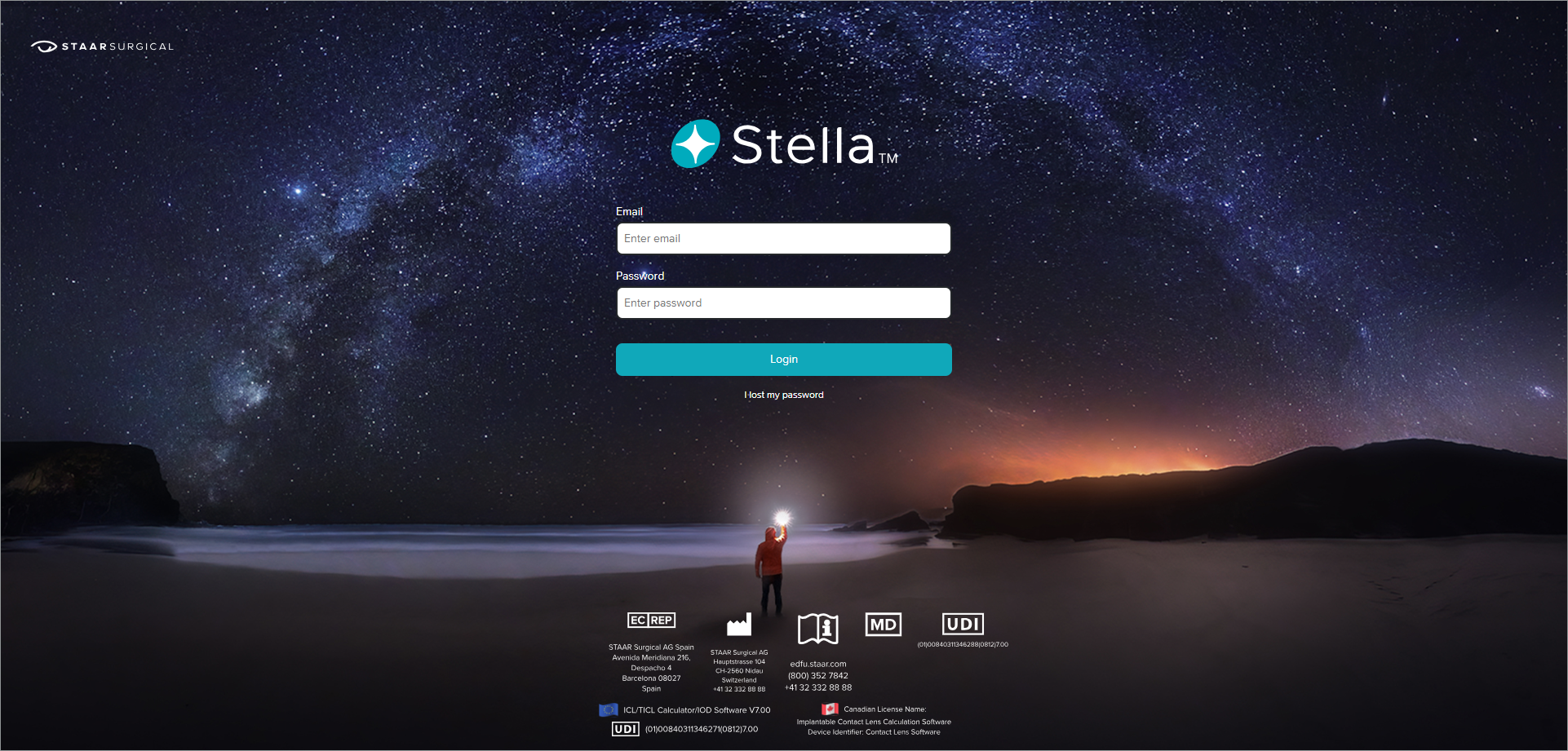
Parolamı Unuttum
Parolanızı unutursanız:
- Parola sıfırlamayı başlatmak için oturum açma ekranında I lost my password (Parolamı unuttum) seçeneğine tıklayın
- E-posta adresinizi girin
- Send password reset (Parola sıfırlama gönder) düğmesine tıklayın
Size şifrenizi nasıl sıfırlayacağınıza ilişkin talimatları içeren bir e-posta gönderilecektir. Gelen kutunuzu kontrol edin ve e-postayı almazsanız istenmeyen posta klasörünüzü kontrol ettiğinizden emin olun
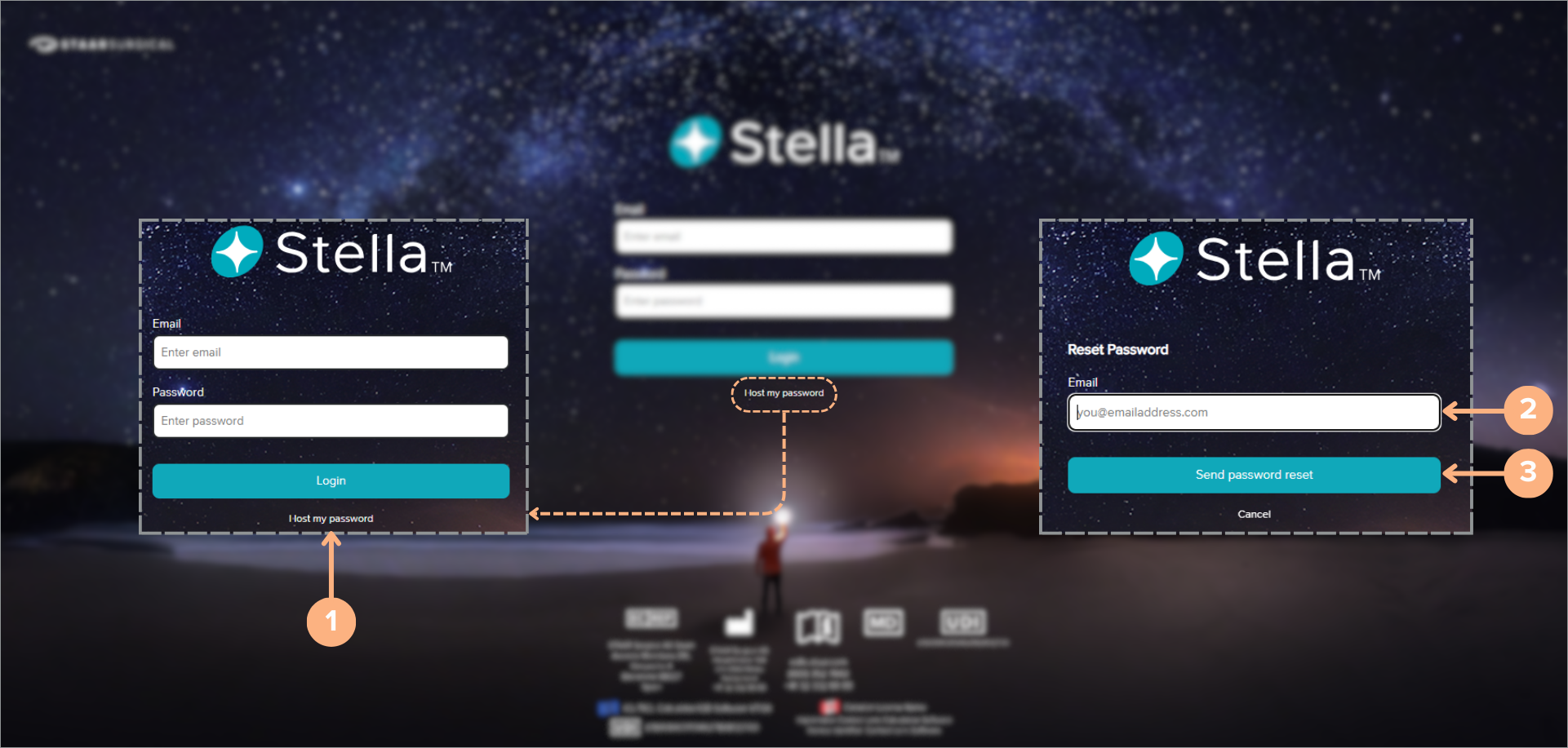
Kullanıcı Rolleri
Kullanıcı rolünüze göre (doğrudan müşteri, bir distribütör veya distribütör aracılığıyla sipariş veren cerrah), Stella™ üzerinde bulunan özellikler değişebilir. Lütfen bunu unutmayın çünkü Yardım Kılavuzunun bazı kısımları rolünüz için geçerli olmayabilir.
Genel Veri Koruma Yönetmeliği
Hesabınızda ilk kez oturum açtığınızda Genel Veri Koruma Düzenlemesi (GDPR) mesajları görüntülenir. Stella™’ya erişmek için GDPR ile uyumluluk gereklidir. Mesajları okuyup kabul ettikten sonra siteye geçebilirsiniz. Bu mesajlar sadece bir kez görüntülenir.
İlk GDPR Mesajı:
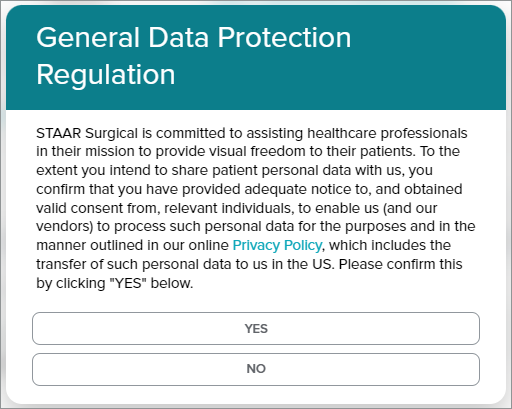
İkinci GDPR Mesajı:
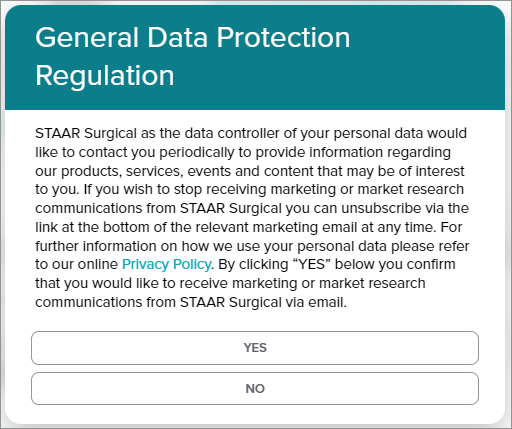
Doktor veya Müşteri Hesabını Seçme
Birden fazla doktoru veya müşterisi olan hesaplar için Select (Seç) menüsünden istediğiniz cerrahı veya müşteriyi seçebilirsiniz. Görüntülenecek bir hesap seçmek için:
- Listeden cerrah veya müşteri adına tıklayın
- View Dashboard (Kontrol Panelini Görüntüle) öğesine tıklayın
Make this my default selection (Bu seçimi varsayılan seçimim yap) onay kutusuna tıklayarak varsayılan hesabınız olarak yapma seçeneğiniz vardır. Bu seçim, Make this my default selection (Bu seçimi varsayılan seçimim yap) kutusunun işareti kaldırılarak veya listeden farklı bir doktor ya da müşteri seçerek her zaman değiştirilebilir.
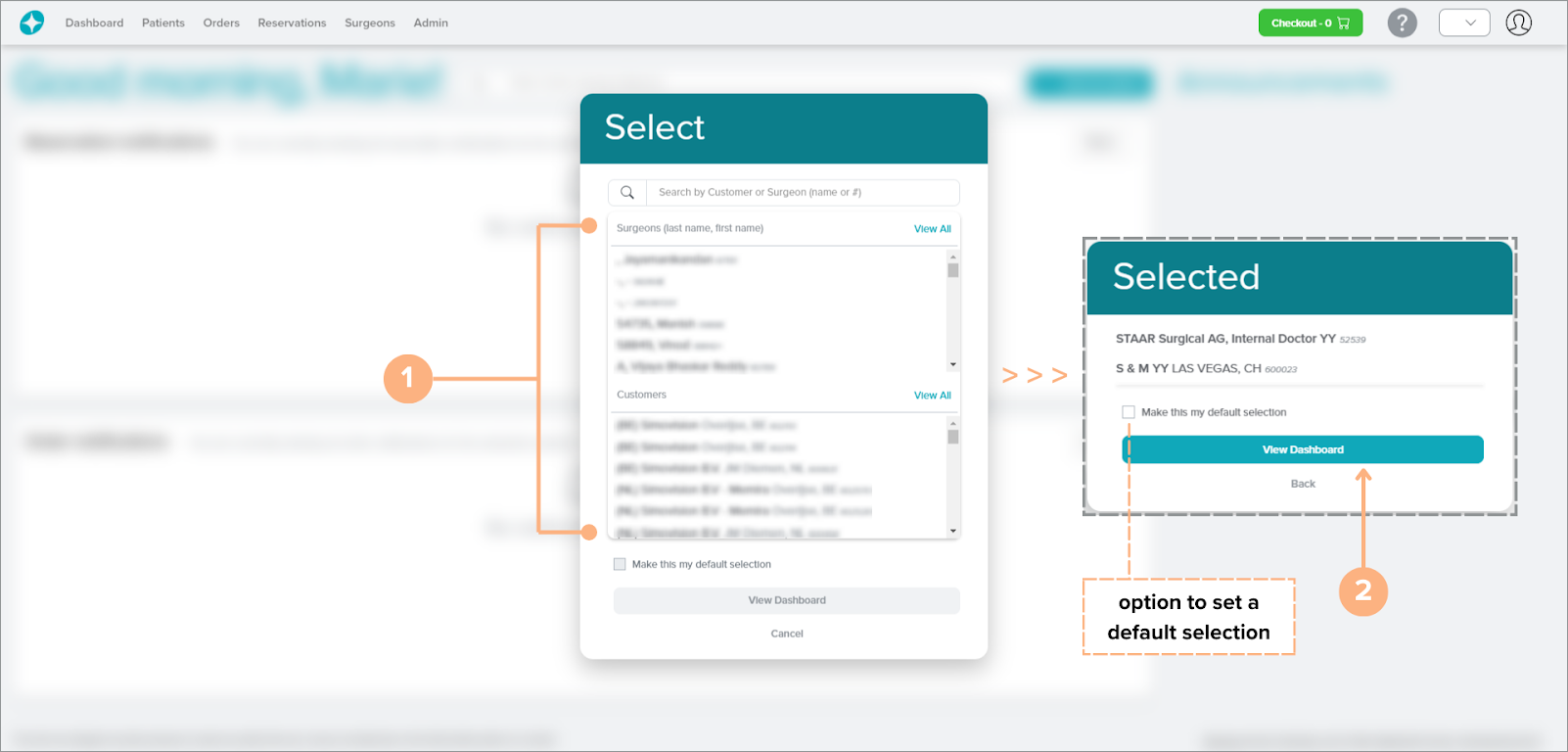
Seçilen hesabınızla oturum açtıktan sonra bu seçim, müşteri veya cerrah hesabını değiştir düğmesi kullanılarak da kolayca değiştirilebilir. Hesapları navigasyon çubuğundan hızlıca değiştirmek için:
- Müşteri veya cerrah hesabını değiştir düğmesine tıklayın
- Listeden cerrah veya müşteri adına tıklayın
- View Dashboard (Kontrol Panelini Görüntüle) öğesine tıklayın
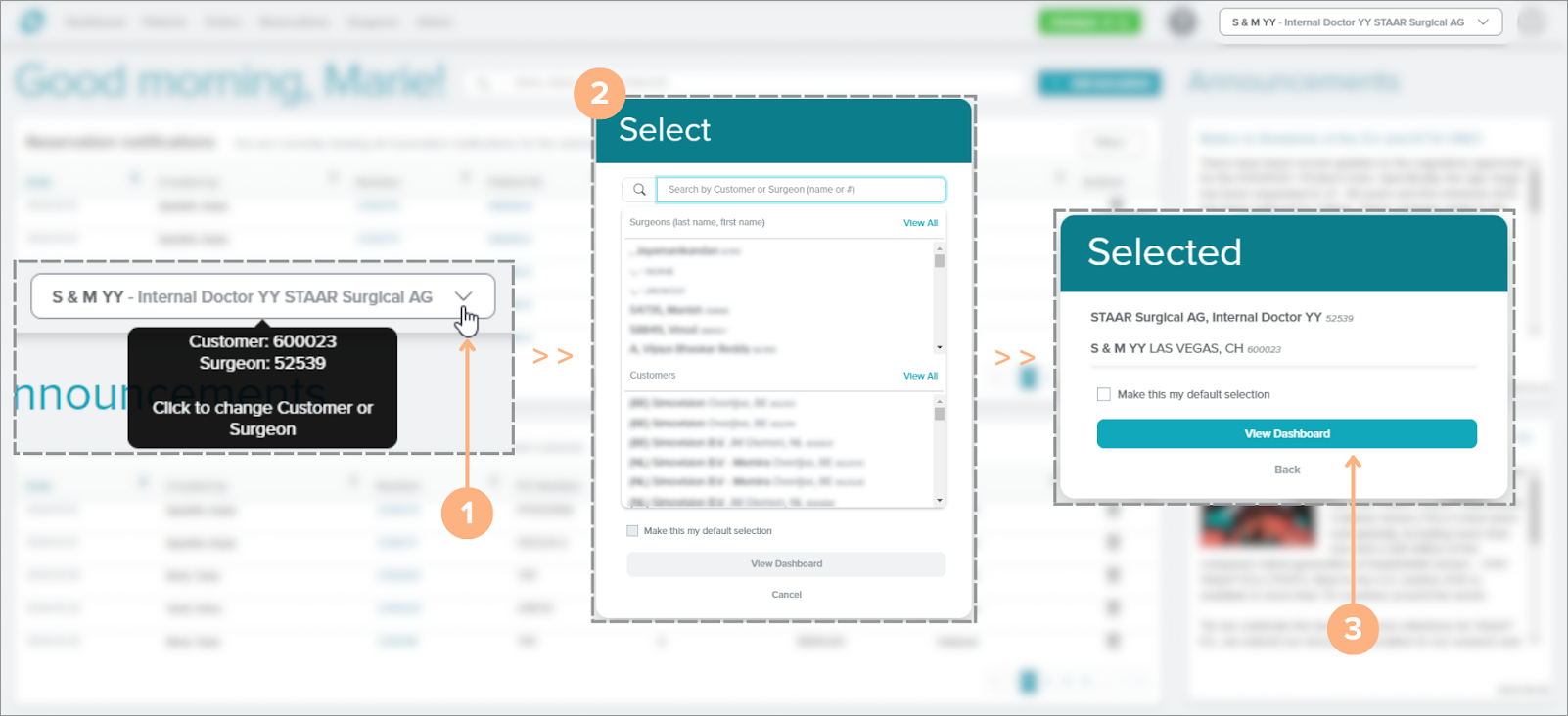
Onaylama
Acknowledgement (Onaylama) mesajı, Stella™ ICL Planlama Sistemi için bir sorumluluk reddidir. Lütfen mesajı dikkatle okuyun ve bitirdiğinizde Acknowledge and Continue (Onayla ve Devam Et) öğesine tıklayın. Siteye erişebilmek için bu mesajın kullanıcı her oturum açtığında onaylanması gerekir.
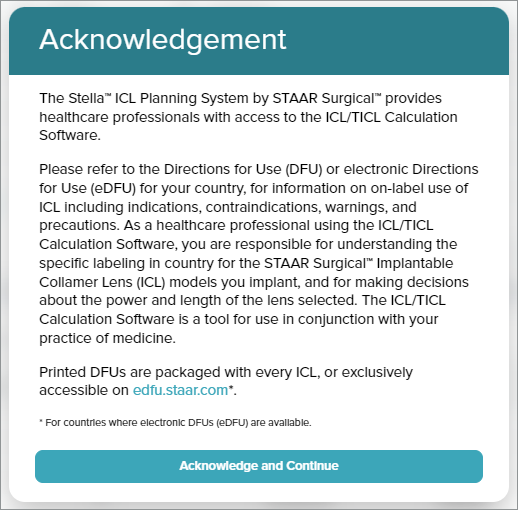
Stella™ Dilini Değiştirme
Stella™’nın dili varsayılan olarak, sistemimizde tercih ettiğiniz dil olacaktır. Dil tercihinizi değiştirmek isterseniz lütfen customerservice.ag@staar.com adresinden Müşteri Hizmetleri Departmanı ile iletişime geçin.
Stella™ Navigasyon Çubuğu
Sayfanın üst kısmındaki navigasyon çubuğu Stella™'nın farklı özelliklerine erişmenize yardımcı olacaktır. Navigasyon çubuğundaki kullanılabilir düğmeler şunlardır:
Doğrudan Müşteriler
1. Stella™ logosu: Kullanıcıyı Kontrol Paneline yönlendirir 2. Dashboard (Kontrol Paneli): Seçtiğiniz cerrahın/müşterinin rezervasyon bildirimlerini, sipariş bildirimlerini ve duyurularını içerir 3. Patients (Hastalar): Seçtiğiniz cerrahın/müşterinin aktif hasta aktivitelerinin bir listesini içerir 4. Orders (Siparişler): Seçtiğiniz cerrahın/müşterinin siparişlerinin bir listesini içerir 5. Reservations (Rezervasyonlar): Seçtiğiniz cerrahın/müşterinin rezervasyonlarının bir listesini içerir 6. Surgeons (Cerrahlar): Hesabınız altındaki cerrahların bir listesini içerir 7. Envanter (varsa): Sferik Konsinye Envanteri’nizi içerir 8. Checkout (Sepeti Onayla): Mevcut alışveriş sepetinize erişin 9. Yardım: Stella™ ICL Planlama Sistemi ve Hesaplayıcı navigasyonuna rehberlik eden Yardım Rehberi’ne erişin 10. Müşteri veya cerrah değiştir: Görüntülemek için farklı bir müşteri hesabı veya cerrah seçin 11. Oturumu Kapat: Mevcut hesaptan çıkış yapın
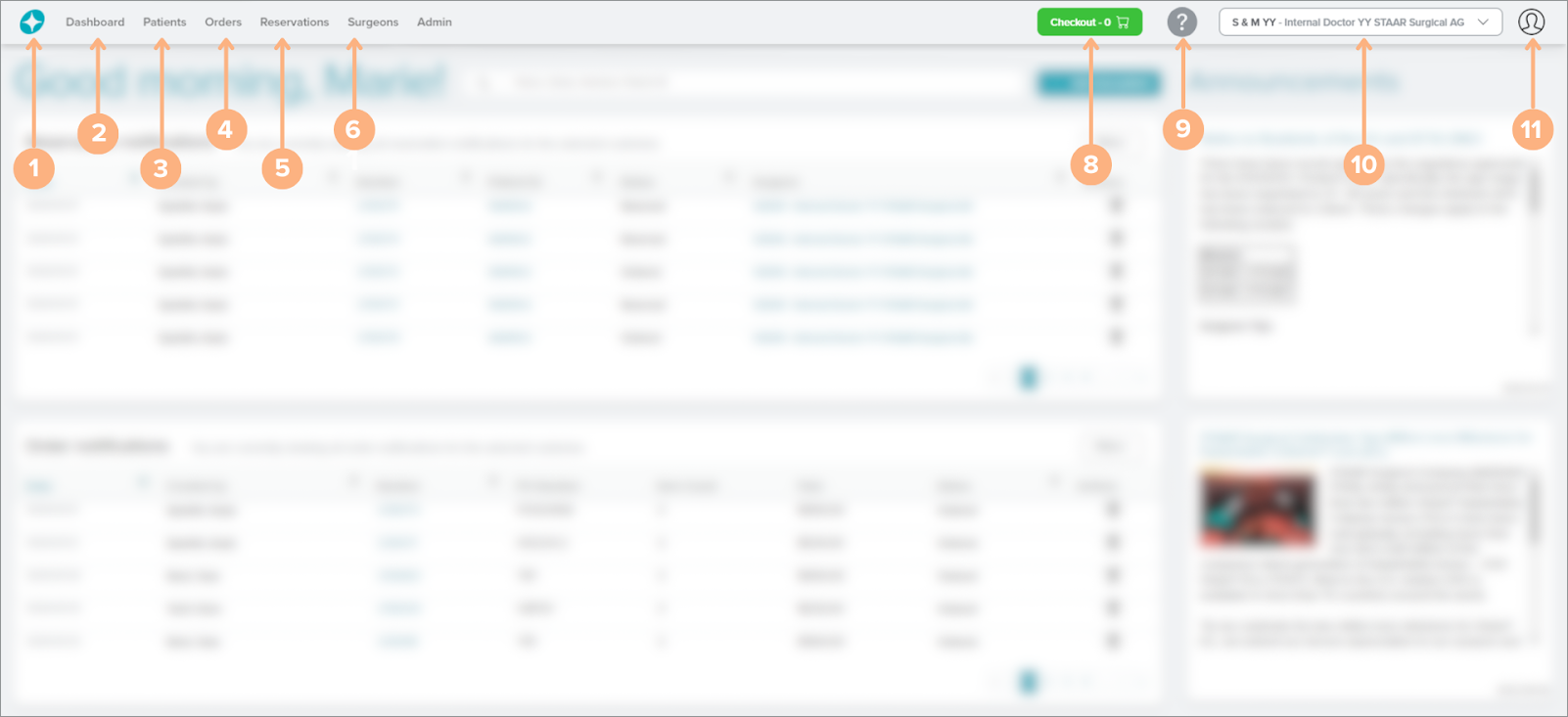
Distribütör Aracılığıyla Sipariş Veren Cerrahlar
1. Stella™ logosu: Kullanıcıyı Kontrol Paneline yönlendirir 2. Dashboard (Kontrol Paneli): Seçtiğiniz cerrahın/müşterinin rezervasyon bildirimlerini, sipariş bildirimlerini ve duyurularını içerir 3. Patients (Hastalar): Seçtiğiniz cerrahın/müşterinin aktif hasta aktivitelerinin bir listesini içerir 4. Pre-Orders (Ön Siparişler): Ön siparişlerinizin bir listesini içerir 5. Reservations (Rezervasyonlar): Ön sipariş rezervasyonlarınızın bir listesini içerir 6. Surgeons (Cerrahlar): Hesabınız altındaki cerrahların bir listesini içerir 7. Checkout (Sepeti Onayla): Mevcut alışveriş sepetinize erişin 8. Yardım: Stella™ ICL Planlama Sistemi ve Hesaplayıcı navigasyonuna rehberlik eden Yardım Rehberi’ne erişin 9. Müşteri veya cerrah değiştir: Görüntülemek için farklı bir müşteri hesabı veya cerrah seçin 10. Oturumu Kapat: Mevcut hesaptan çıkış yapın
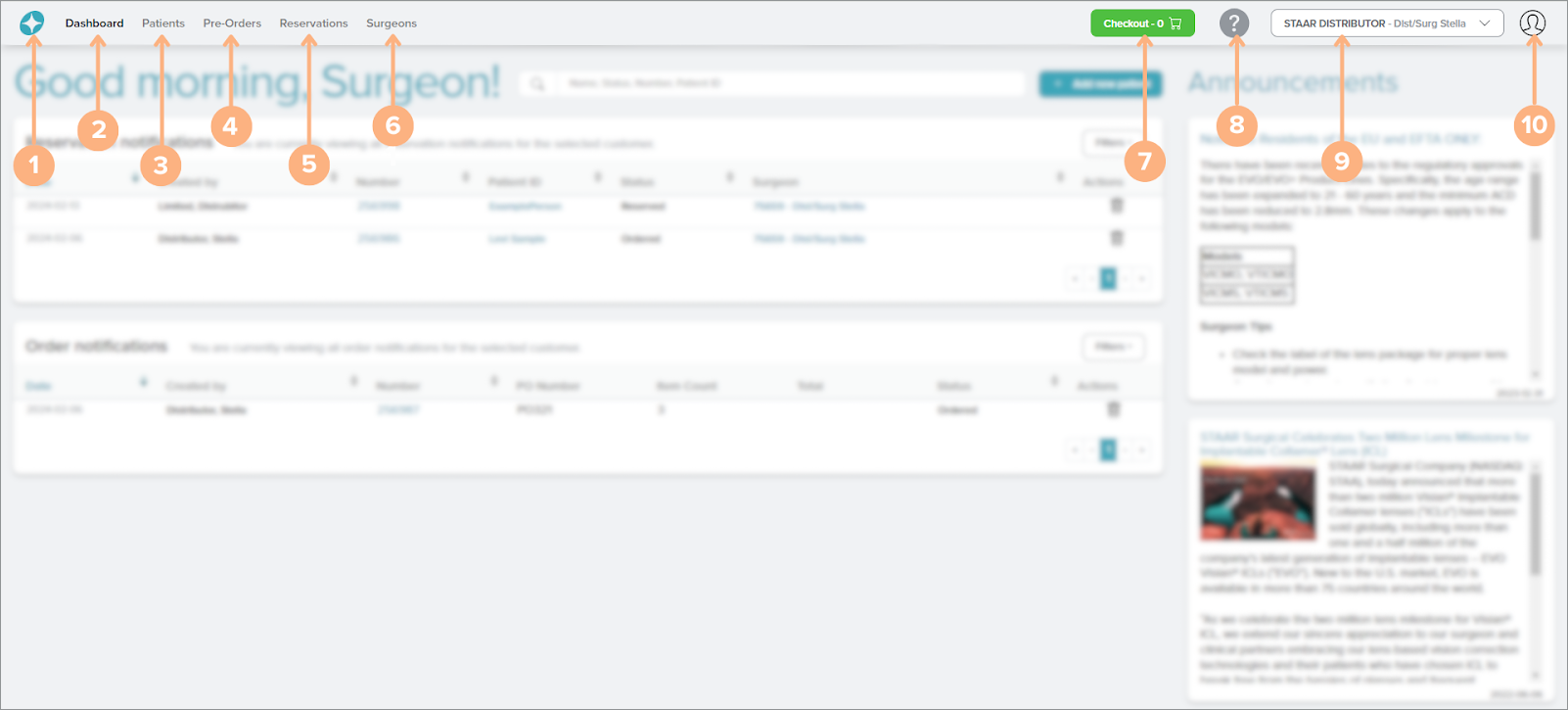
Distribütörler
1. Stella™ logosu: Kullanıcıyı Kontrol Paneline yönlendirir 2. Dashboard (Kontrol Paneli): Seçtiğiniz cerrahın/müşterinin rezervasyon bildirimlerini, sipariş bildirimlerini ve duyurularını içerir 3. Patients (Hastalar): Seçtiğiniz cerrahın/müşterinin aktif hasta aktivitelerinin bir listesini içerir 4. Orders (Siparişler): İlişkili cerrahlarınız için verdiğiniz siparişlerin bir listesini içerir 5. Reservations (Rezervasyonlar): İlişkili cerrahlarınızın yaptığı ön siparişlerin bir listesini ve sizin rezervasyonlarınızı içerir 6. Surgeons (Cerrahlar): İlişkili cerrahlarınızın bir listesini içerir 7. Checkout (Sepeti Onayla): Mevcut alışveriş sepetinize erişin 8. Yardım: Stella™ ICL Planlama Sistemi ve Hesaplayıcı navigasyonuna rehberlik eden Yardım Rehberi’ne erişin 9. Müşteri veya cerrah değiştir: Görüntülemek için farklı bir müşteri hesabı veya cerrah seçin 10. Oturumu Kapat: Mevcut hesaptan çıkış yapın
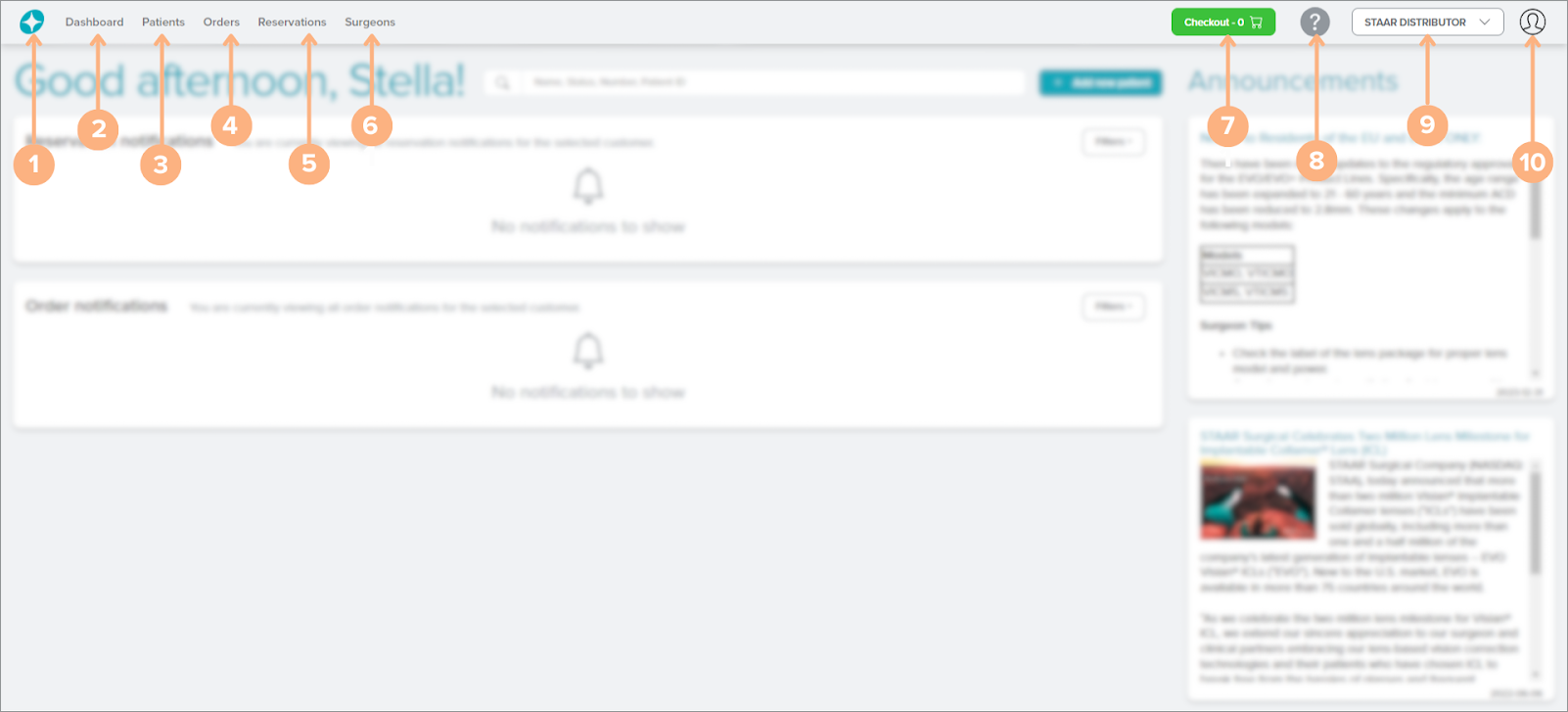
Yenile Düğmesi Hakkında Önemli Not
Stella™’da gezinirken lütfen tarayıcıdaki yenile düğmesini kullanmayın, devam etmek için her zaman yazılımdaki komutu izleyin. Gereksiz bir tarayıcı yenileme işlemi, kaydedilmemiş verileri silebilir veya hesaplayıcı iş akışını bozabilir.
Müşteri Hizmetleri İletişim Bilgileri
E-posta: customerservice.ag@staar.com
Telefon Numarası: +41 32 332 8888
Kullanma Talimatları
STAAR Surgical™ e-Kullanma Talimatı web sitesine edfu.staar.com adresinden erişin.